win10系统音量自动降低解决教程分享
2022-08-17 u深度常见问题
windows系统可以说是我们经常使用的电脑系统之一了,最近有位win10系统用户在使用电脑的过程当中,碰到了音量自动降低的问题,用户尝试了很多方法都没有解决,那么win10系统音量自动降低如何解决呢?下面u深度u盘装系统为大家介绍win10系统音量自动降低的解决教程。
Win10音量自动降低的解决方法:
1、快捷键”win+r“打开【运行】,然后输入”control“后回车,打开控制面板。如图所示:
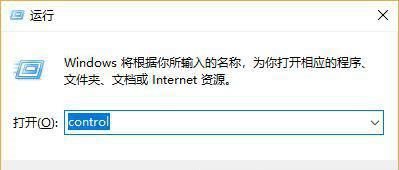
2、在打开的控制面板主页,点击【硬件和声音】选项。如图所示:
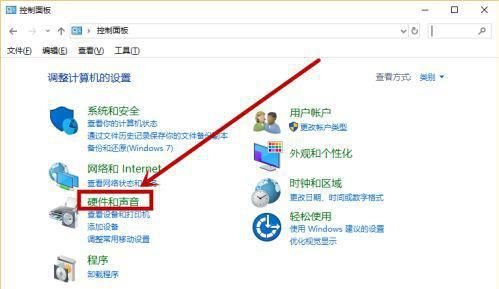
3、在打开的【硬件和声音】界面,点击右侧的【声音】选项。如图所示:
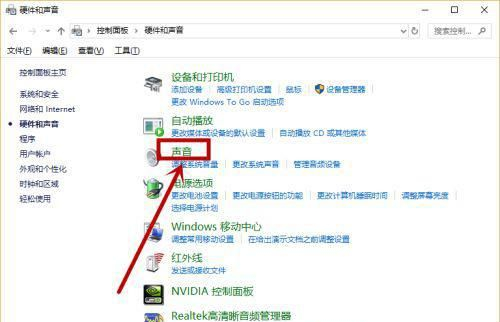
4、在打开的窗口选择【通信】选项卡,然后”当Windows检测到通信活动时“栏选择【不执行任何操作】,点击【应用】后【确定】就行了。如图所示:
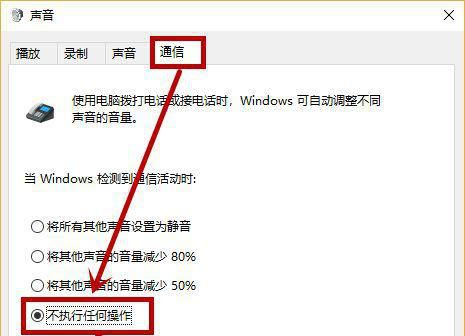
关于win10系统音量自动降低的解决教程就为小伙伴们详细分享到这里了,如果用户们使用电脑的时候碰到了相同的情况,可以尝试上述方法步骤进行操作哦 ,希望本篇教程能够帮到大家,更多精彩教程请关注u深度官方网站。

